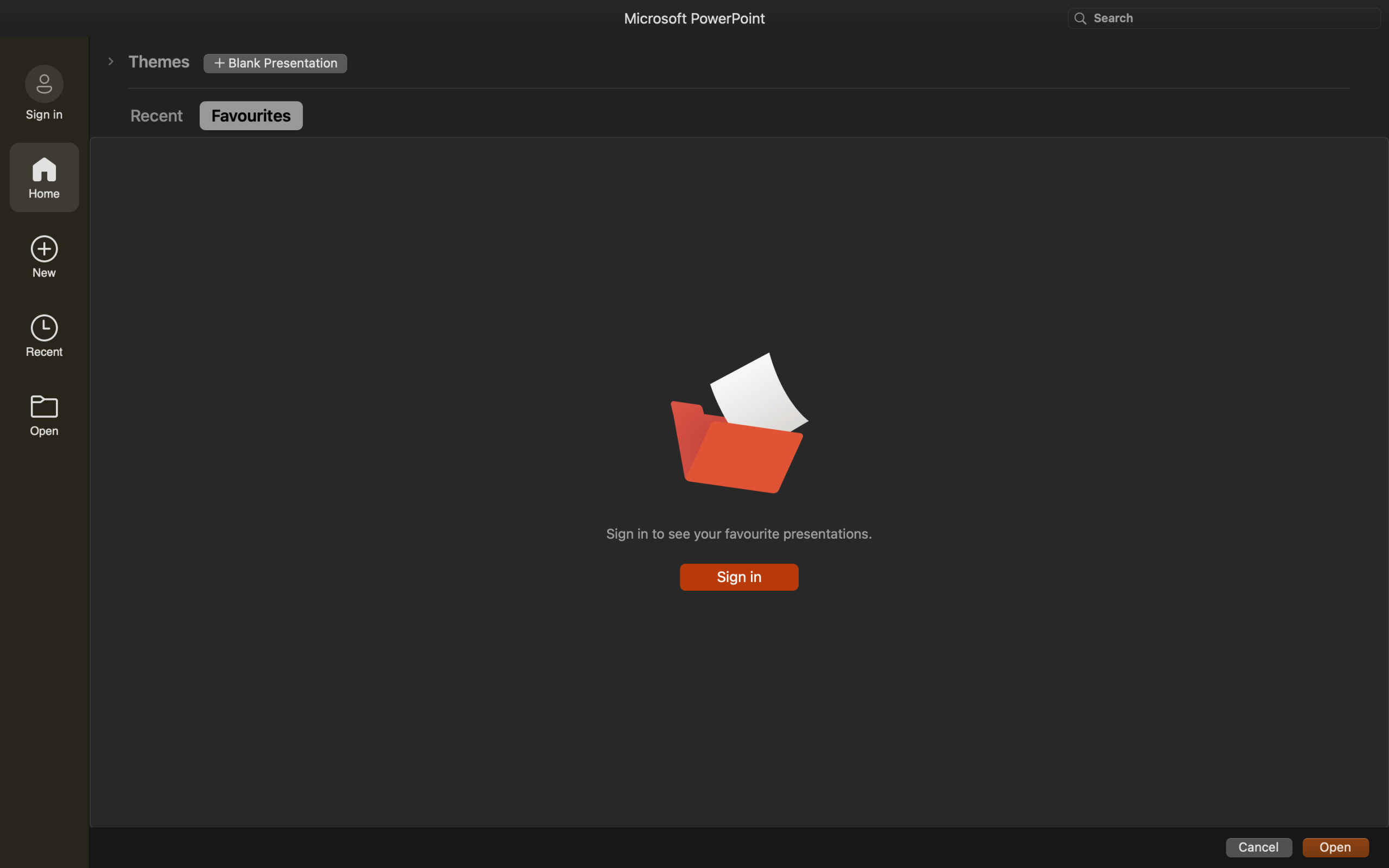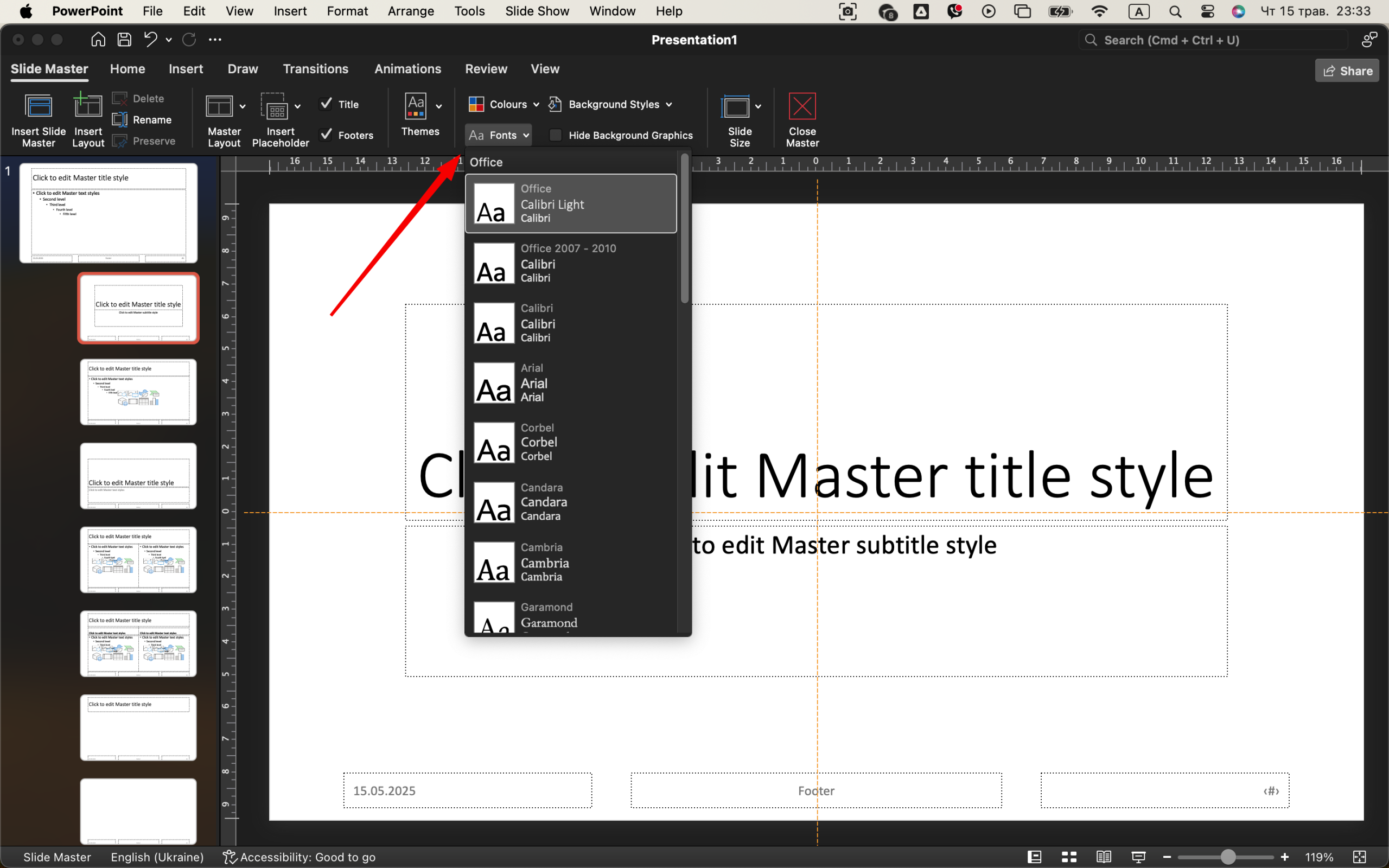PowerPoint suele considerarse una herramienta básica de diapositivas, pero si se utiliza correctamente, puede ofrecer resultados elegantes y profesionales que realmente dejan huella. En este tutorial, te guiaré a través de los pasos necesarios para crear una presentación elegante y eficaz, desde una diapositiva en blanco hasta una presentación pulida. Esta guía es ideal para principiantes, pero lo suficientemente detallada como para ayudar a cualquiera a pulir sus habilidades con PowerPoint.
Lea también: Cómo crear una animación para una presentación de PowerPoint
Paso 1: Empezar con una diapositiva limpia y en blanco
Cuando abre PowerPoint, es recibido con una diapositiva por defecto que incluye un cuadro de título y un cuadro de subtítulo. Es tentador usar esto como tu primera diapositiva, pero te recomiendo eliminar todo el contenido del marcador de posición. Haz clic con el botón derecho en los cuadros de texto y elimínalos. Esto te da un control total sobre la disposición y el diseño desde el principio.
Ahora ve a "Ver 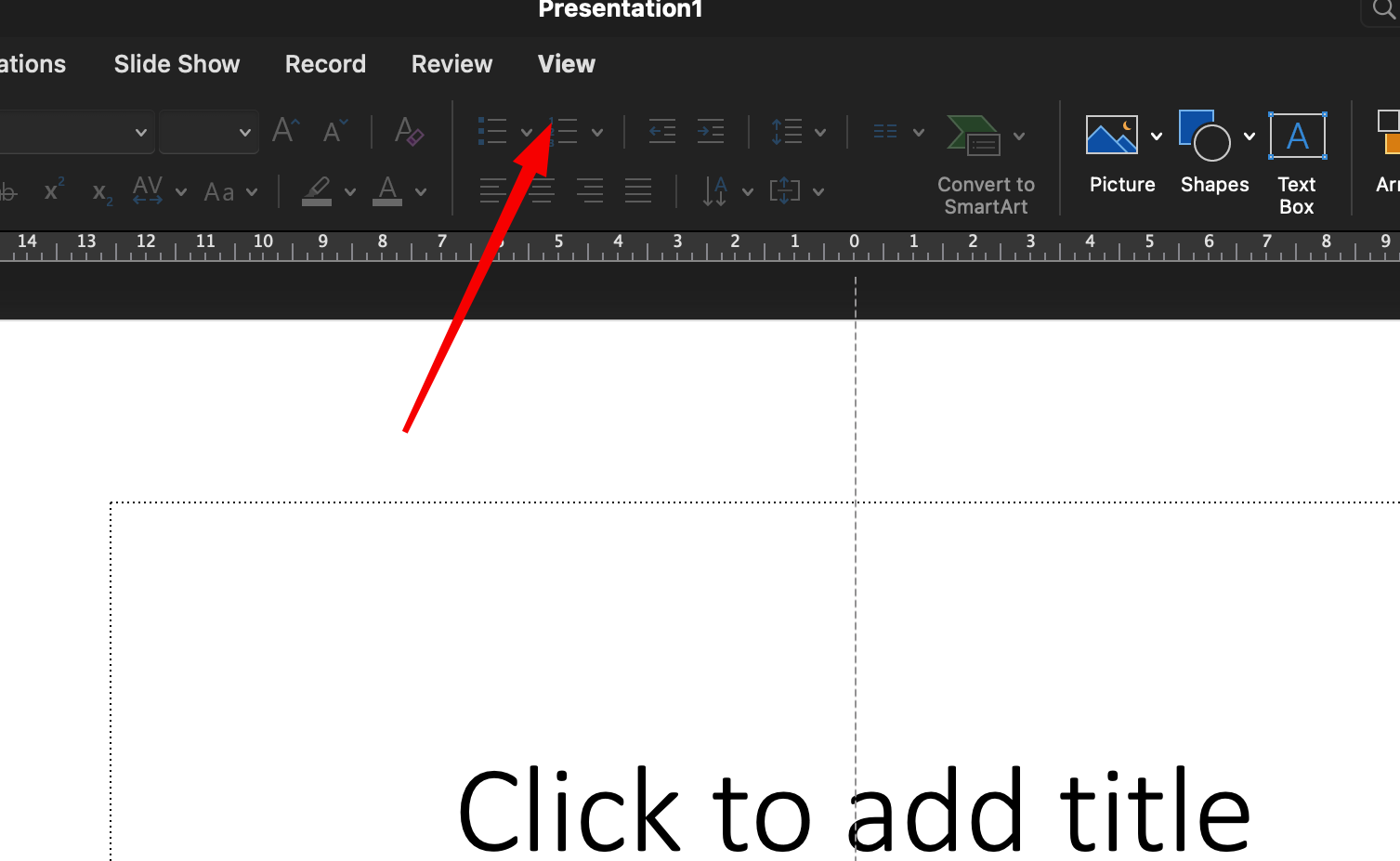 y active "Patrón de diapositivas". Esto te permite diseñar un aspecto coherente en todas tus diapositivas. Elija un fondo sencillo y neutro: blanco o gris claro. Evite patrones o degradados recargados a menos que confíe en su sentido del diseño.
y active "Patrón de diapositivas". Esto te permite diseñar un aspecto coherente en todas tus diapositivas. Elija un fondo sencillo y neutro: blanco o gris claro. Evite patrones o degradados recargados a menos que confíe en su sentido del diseño. 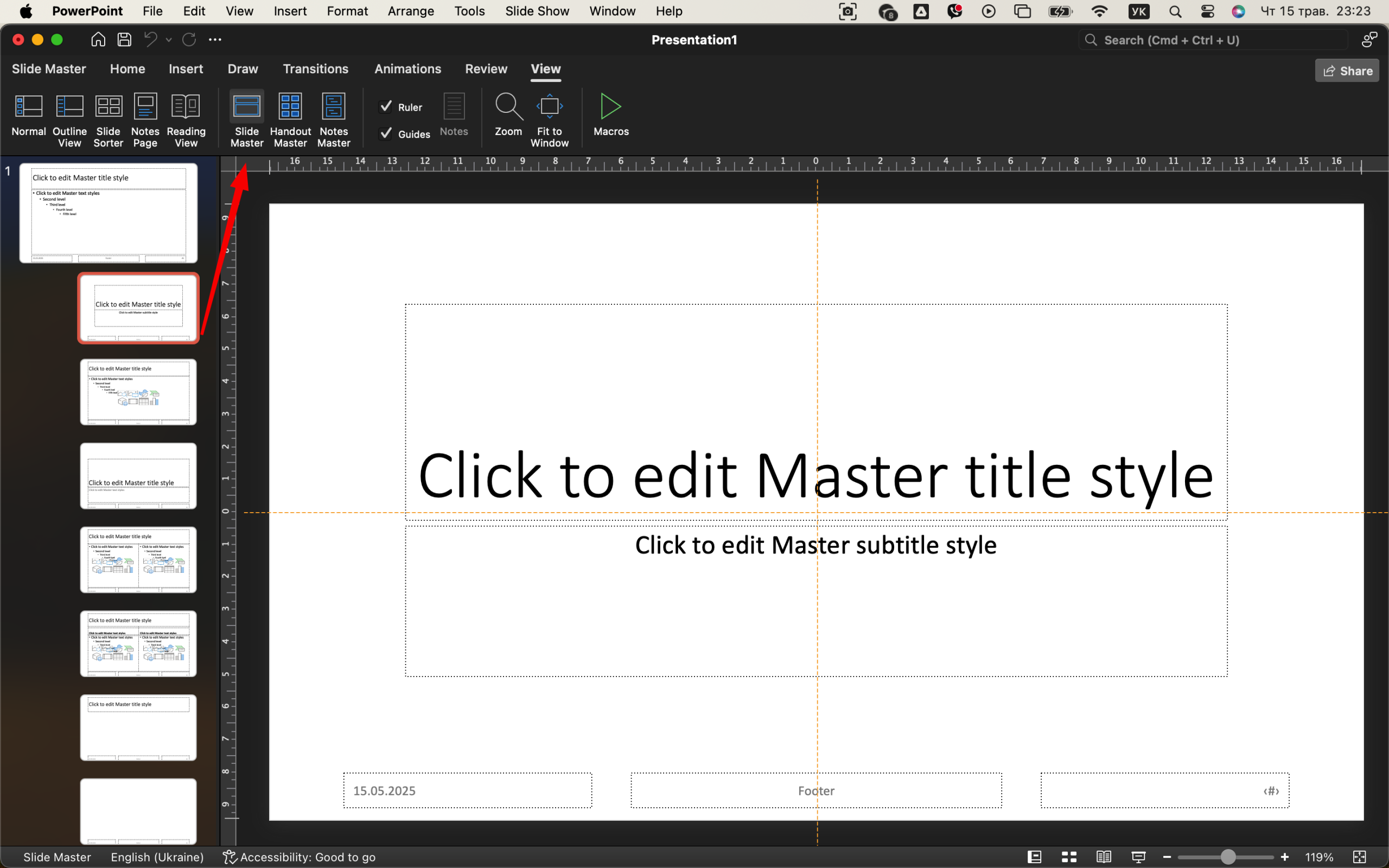
Paso 2: Elija una combinación de fuentes coherente
Los tipos de letra pueden hacer o deshacer el atractivo visual de tu presentación. Utiliza dos tipos de letra: uno para los títulos y otro para el cuerpo del texto. Una buena combinación es Montserrat para títulos y Open Sans para el cuerpo. Ambas son limpias, modernas y fáciles de leer. Si no las tienes, instálalas gratis desde Google Fonts. 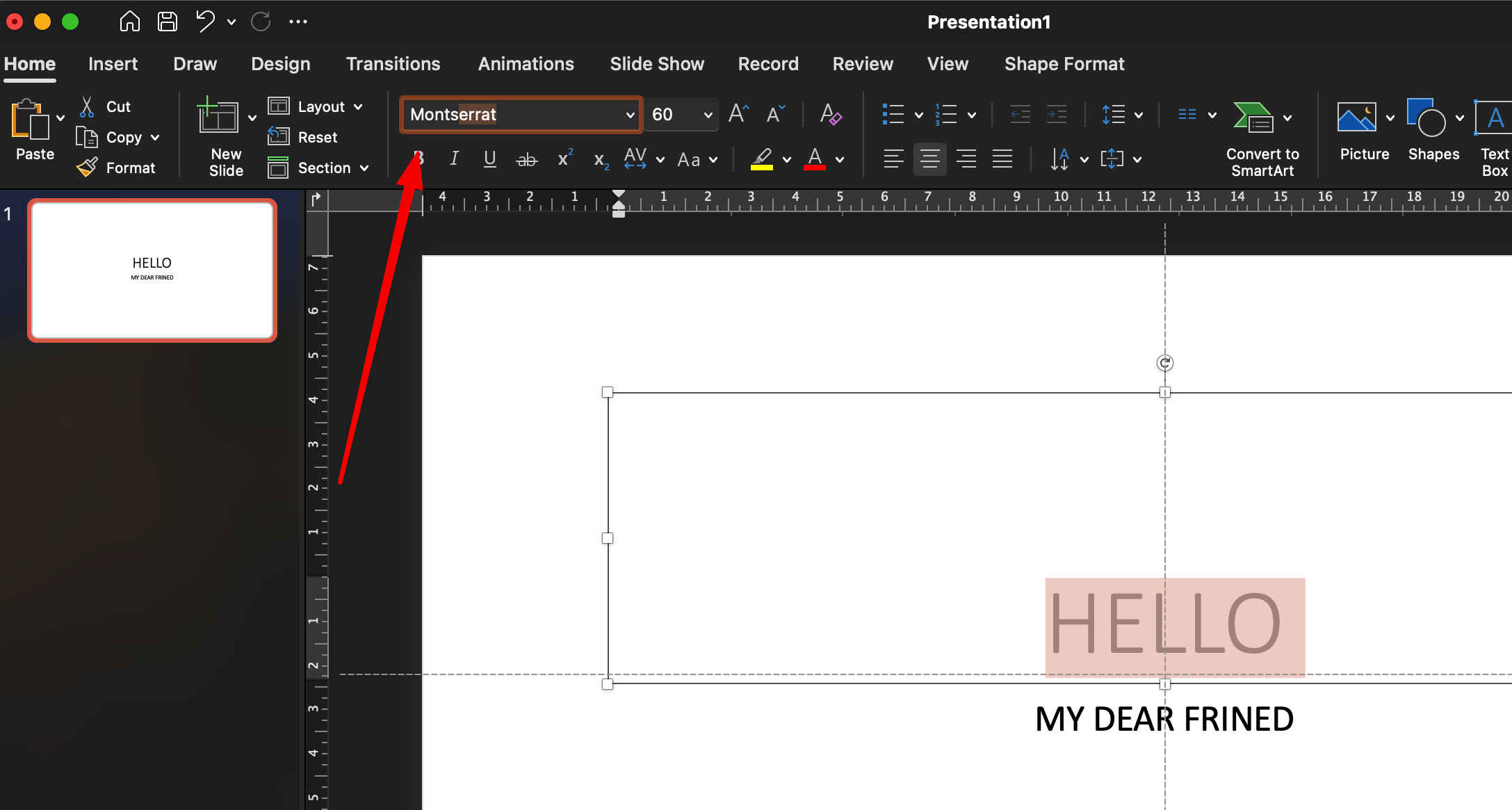
Para aplicar sus fuentes, vaya a la vista "Patrón de diapositivas", resalte las áreas de texto y cambie la fuente desde la pestaña Inicio. Esto garantiza la coherencia en todas las diapositivas. Utilice tamaños más grandes para los títulos (28-36 pt), y el texto del cuerpo debe estar entre 16-20 pt dependiendo del tamaño de la diapositiva y el diseño.
Paso 3: Crear una paleta de colores que funcione
PowerPoint te ofrece temas de color preestablecidos, pero suelen estar desfasados. En su lugar, crea los tuyos propios. Elige 3-4 colores:
- Un neutro oscuro (por ejemplo, azul marino, gris oscuro) para el texto
- Un acento llamativo (por ejemplo, azul real, carmesí) para encabezados o elementos visuales clave.
- Un contraste más suave (por ejemplo, azul claro, beige) para fondos o recuadros.
- Un cuarto color opcional para variar
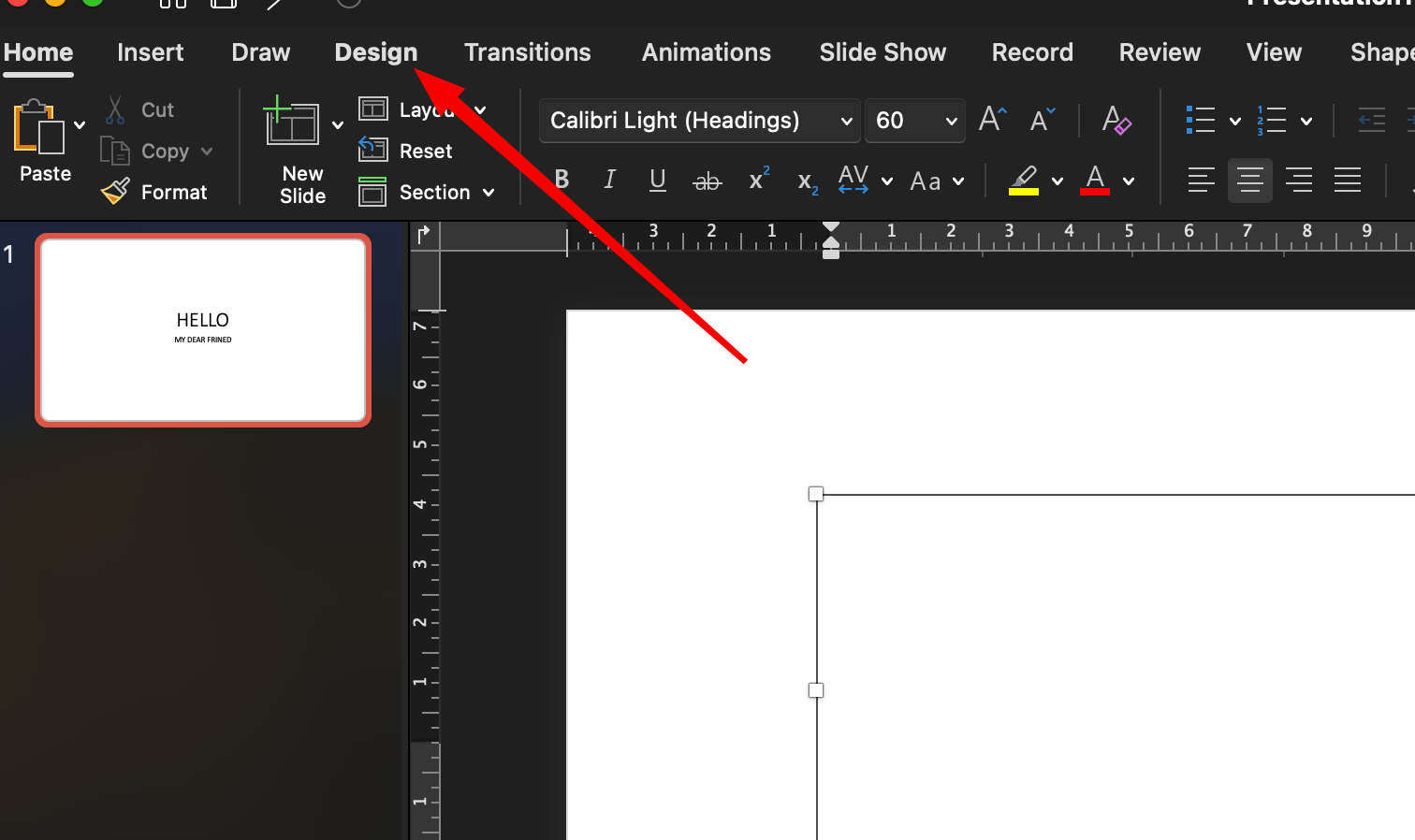
Puedes definirlos en "Diseño" → "Variantes" → "Colores" → "Personalizar colores". Dale un nombre a tu tema de color para poder reutilizarlo más adelante. 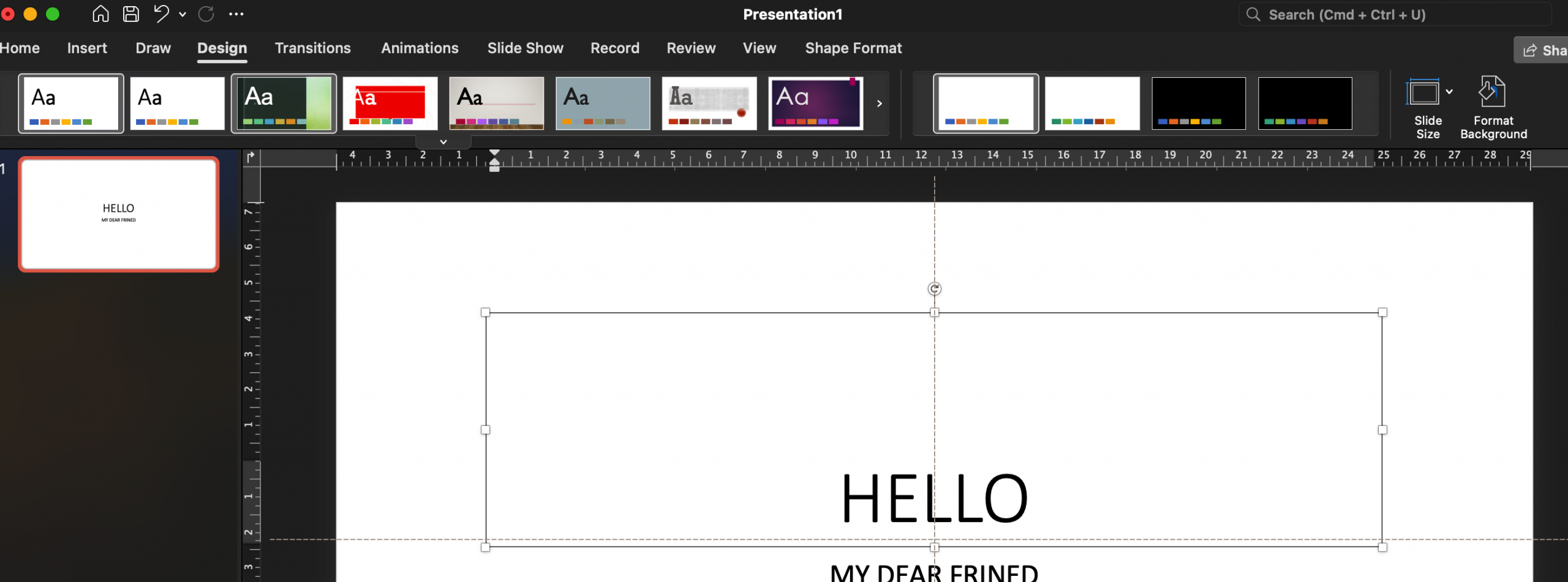
Paso 4: Añadir jerarquía visual y espaciado
No amontone el contenido en una sola diapositiva. Utilice el espacio en blanco de forma eficaz para guiar la mirada del espectador. Divida la información en partes digeribles. Cada diapositiva debe centrarse en una idea o tema.
Utilice títulos, subtítulos y viñetas. Evite los párrafos largos: PowerPoint no es una novela. Si necesita más de dos o tres líneas breves para explicar algo, considere la posibilidad de simplificar el mensaje o trasladar el contenido a una nueva diapositiva.
Utiliza las herramientas "Alinear" y "Distribuir" de la pestaña "Formato" para mantener los objetos espaciados uniformemente. También puedes utilizar las cuadrículas integradas en PowerPoint para colocar los elementos con mayor precisión. 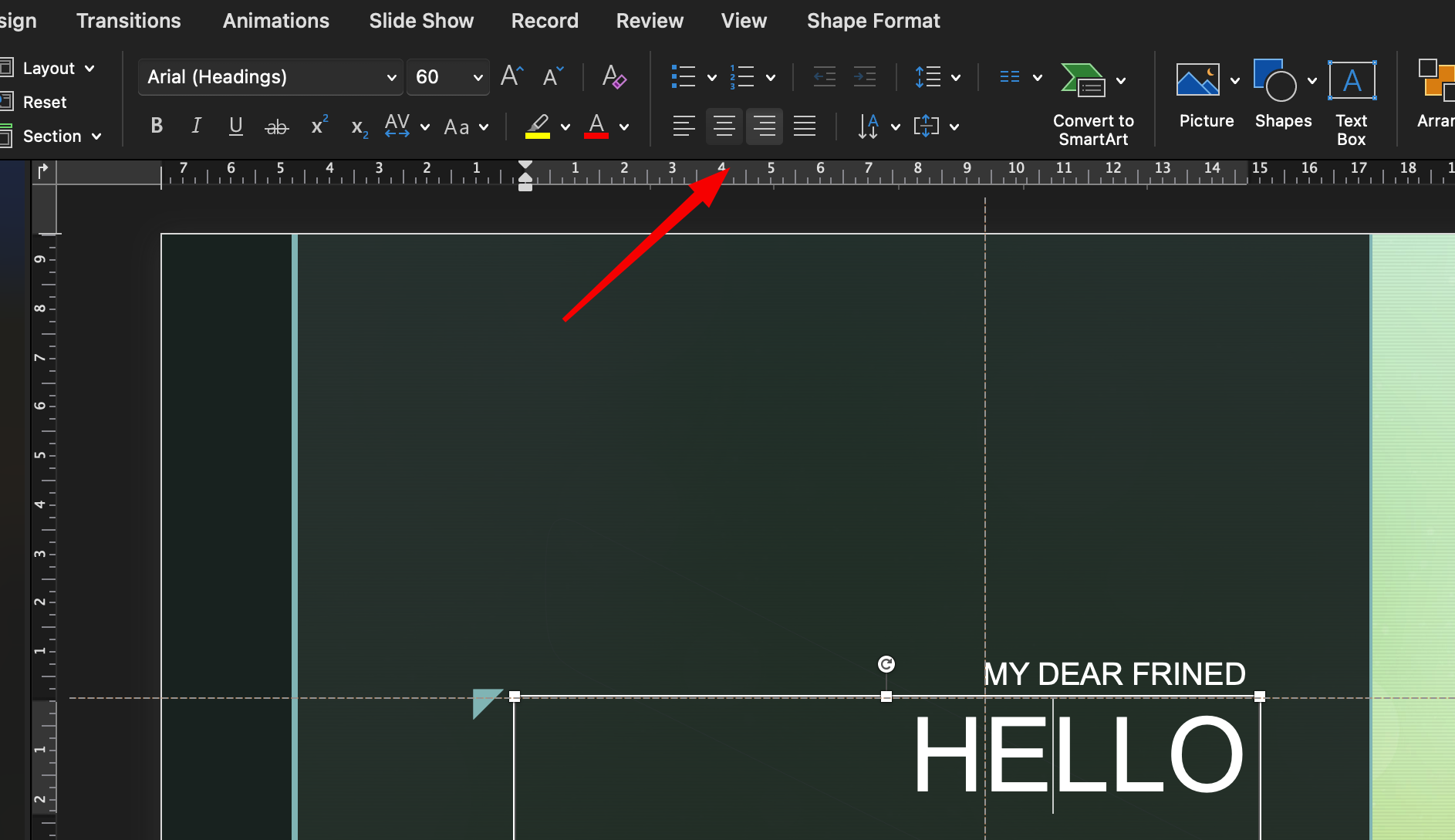
Paso 5: Añade iconos e imágenes que apoyen tu mensaje
PowerPoint incluye ahora iconos e ilustraciones integrados en "Insertar" → "Iconos". Se trata de gráficos vectoriales escalables, lo que significa que no se pixelarán. Utilícelos para sustituir descripciones largas o para reforzar visualmente sus puntos.
Cuando utilices fotos, asegúrate de que sean de alta resolución y estén alineadas con tu tema. Evita las imágenes de stock cursis; en su lugar, busca imágenes modernas de estilo plano o utiliza bibliotecas de fotos gratuitas como Unsplash o Pexels. Añade imágenes a través de "Insertar" → "Imágenes" → "Este dispositivo" o "Imágenes en línea". 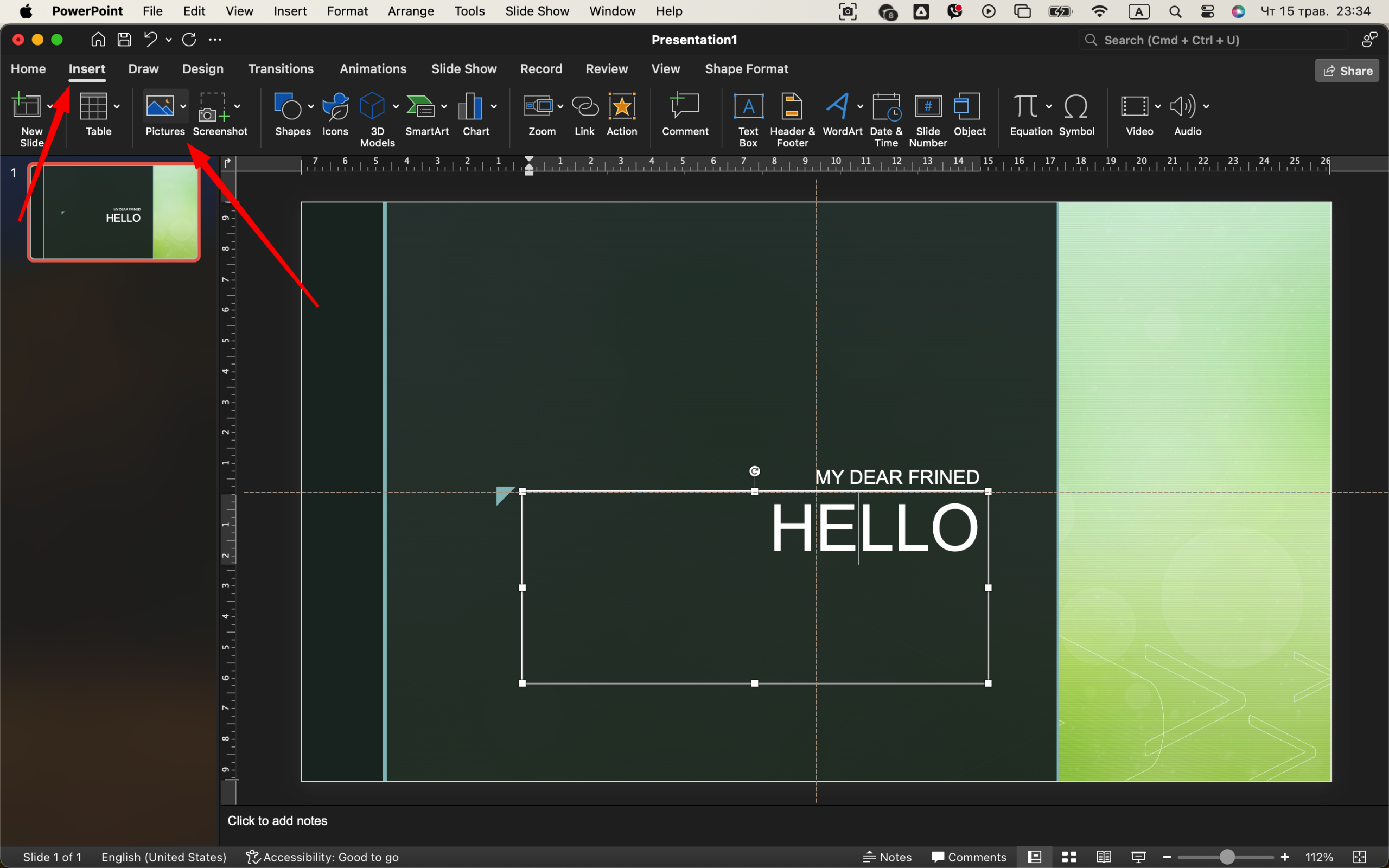
Para mantener la coherencia, aplica filtros sutiles o ajusta la transparencia y las superposiciones de color para que las imágenes se fundan con el fondo en lugar de dominarlo.
Paso 6: Utilizar transiciones y animaciones inteligentes
Las animaciones deben ser sutiles. Utiliza "Fundido" o "Barrido" en lugar de efectos llamativos como "Rebote" o "Zoom". Selecciona tu objeto, haz clic en "Animaciones" y elige una entrada sencilla. Evite que cada palabra aparezca volando - esto distrae del mensaje. 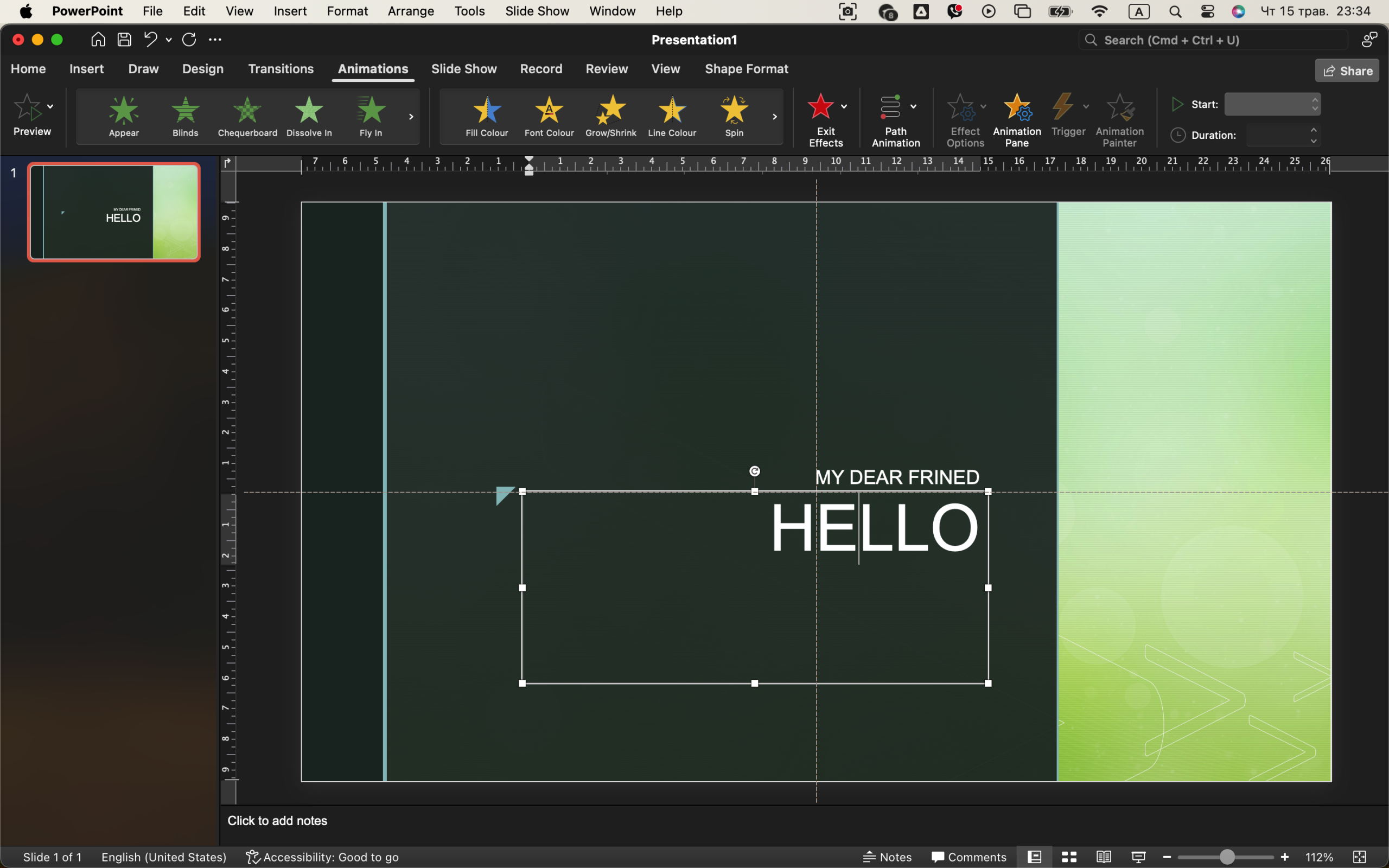
Para las transiciones de diapositivas, utiliza la transición "Morph" para un movimiento suave entre diapositivas (disponible en las versiones más recientes de PowerPoint). Si no, "Fundido" es una opción segura y profesional.
Las animaciones deben servir a un propósito: resaltar la progresión, construir listas paso a paso o guiar la atención hacia un punto. No animes solo por diversión.
Paso 7: Insertar gráficos y datos con prudencia
PowerPoint le permite insertar gráficos circulares, gráficos de barras y más directamente a través del menú "Insertar" → "Gráfico". Pero eso no significa que siempre deba hacerlo. Pregúntese: ¿necesitan estos datos un gráfico? ¿Puede resumirse en una frase?
Si utiliza gráficos:
- Eliminar líneas de fondo
- Fuentes legibles (16pt mínimo)
- Etiquetar claramente los datos
- Cíñase a su tema de color
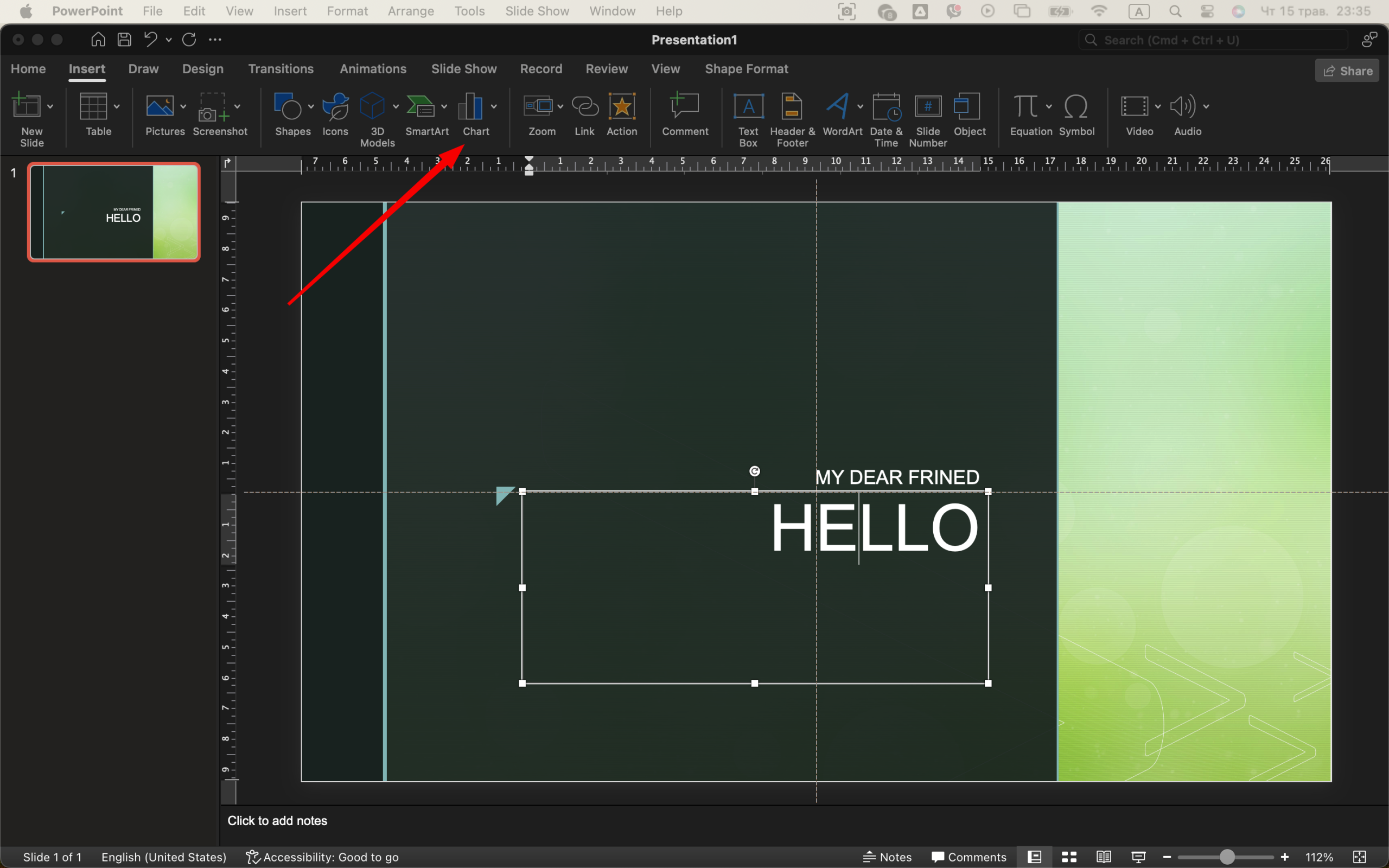
Evite los gráficos en 3D: parecen anticuados y son más difíciles de leer. Lo mejor son las visualizaciones de datos planas y minimalistas.
Paso 8: Añadir números de diapositiva, marcas y pies de página
En "Insertar" → "Encabezado y pie de página", puedes añadir números de diapositiva y un pequeño pie de página con tu nombre o marca. Esto da a tus diapositivas un toque profesional. El texto del pie de página debe ser mínimo: basta con un logotipo, un nombre de dominio corto o un año.
Para mantener la coherencia, vuelva al "Patrón de diapositivas" e inserte allí estos elementos para que aparezcan en todas las diapositivas. 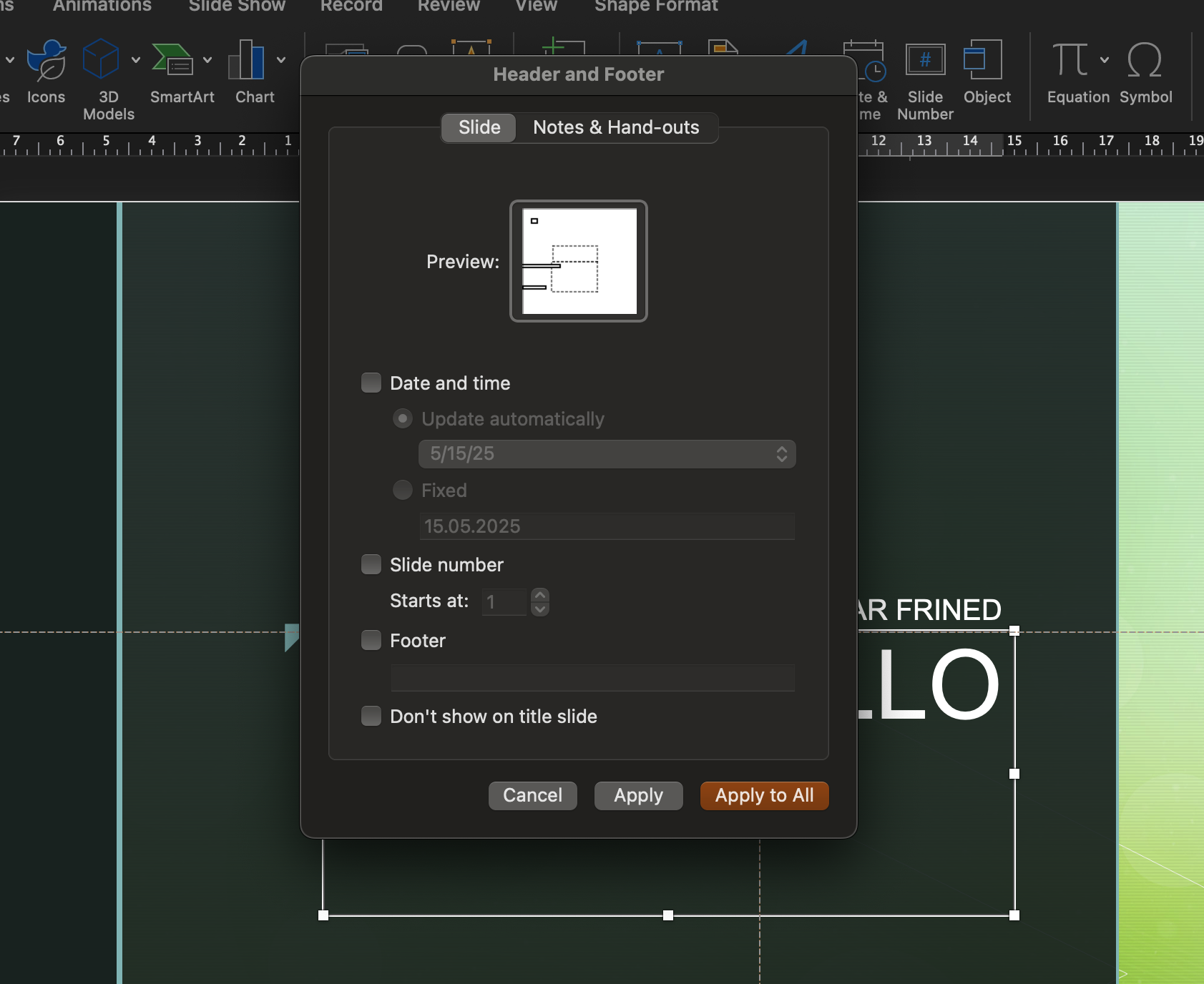
Paso 9: Ensayar y pulir las diapositivas finales
Una vez introducido el contenido, revise las diapositivas en modo presentación. Busque:
- Fuentes o colores incoherentes
- Elementos desalineados
- Demasiado o muy poco espacio en blanco
- Diapositivas demasiado recargadas
Edita sin piedad. Cada diapositiva debe ganarse su sitio. Recorta donde sea necesario. Limpia las animaciones. Practica la presentación en voz alta para comprobar el ritmo y la fluidez.
Paso 10. Exportar y compartir como un profesional Exportar y compartir como un profesional 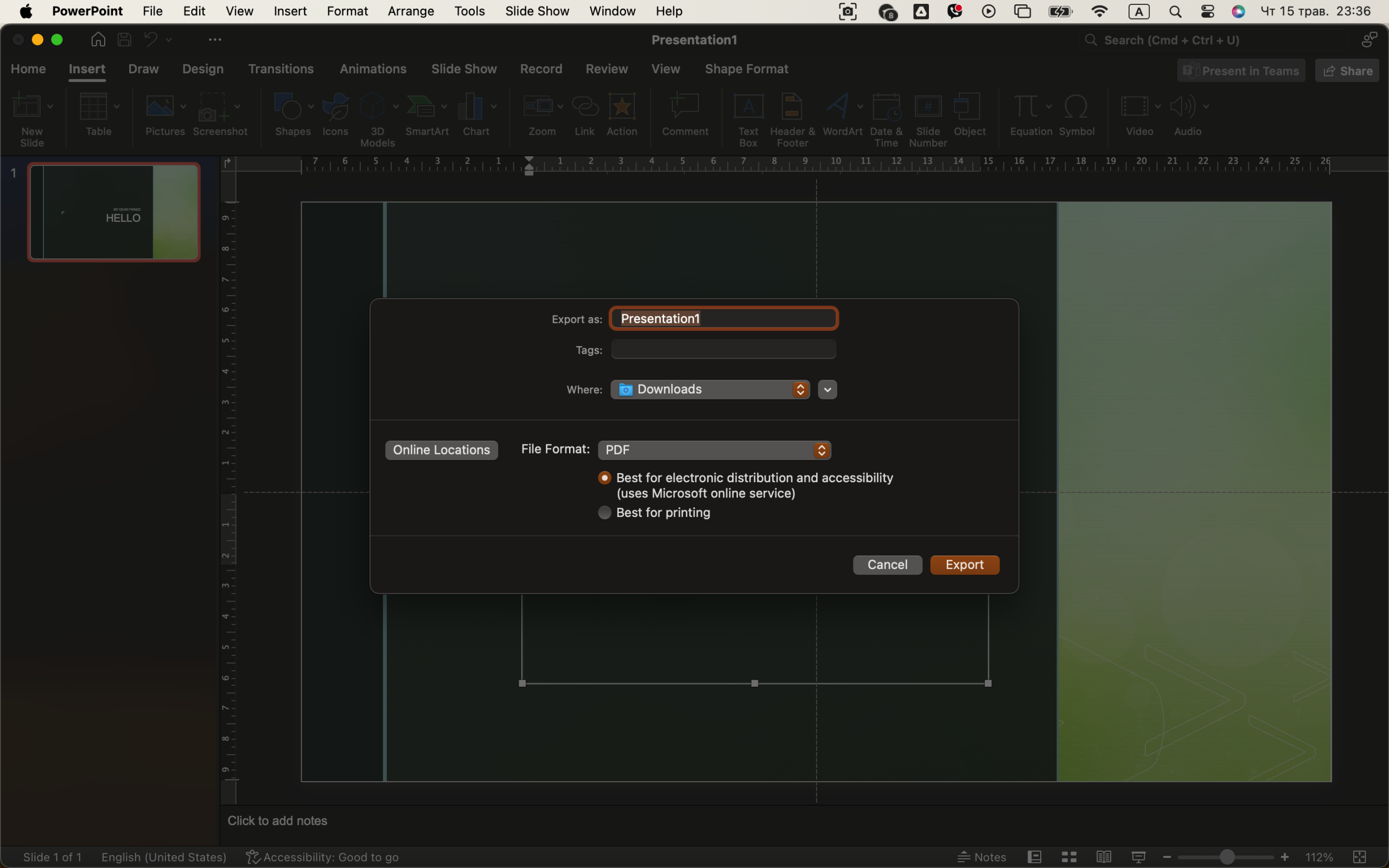
Cuando hayas terminado, exporta tu presentación en el formato que necesites:
- Para compartir: Archivo → Exportar → PDF
- Para presentar: Guardar como .PPTX o subir a OneDrive
- Para vídeo: Archivo → Exportar → Crear un vídeo (ideal para la entrega automatizada).
Si vas a enviarlo por correo electrónico, comprime las imágenes para reducir el tamaño del archivo: Archivo → Información → Comprimir medios.
Reflexiones finales
PowerPoint puede parecer simple a primera vista, pero con un diseño bien pensado se convierte en una poderosa herramienta de comunicación. La clave está en la coherencia, la moderación y la claridad. Limítate a utilizar fuentes potentes, diseños limpios y elementos visuales útiles. Cuando todas las diapositivas son intencionadas -no recargadas-, el público se mantiene atento y el mensaje se transmite con claridad.
Con un poco de práctica, no te limitarás a hacer diapositivas, sino que crearás experiencias.